为方便成绩和学籍管理,大连教育学院开发了大连教育学院成绩管理软件,利用互联网和电子计算机的优势,录入和打印成绩。从2007级开始,学生成绩统一在网上录入,现将有关使用方法说明如下:
一、使用方法
1、登录:
在浏览器(IE或任意其他浏览器)地址栏中输入http://xue.dlteacher.com/web/,回车进入。页面如图1所示。
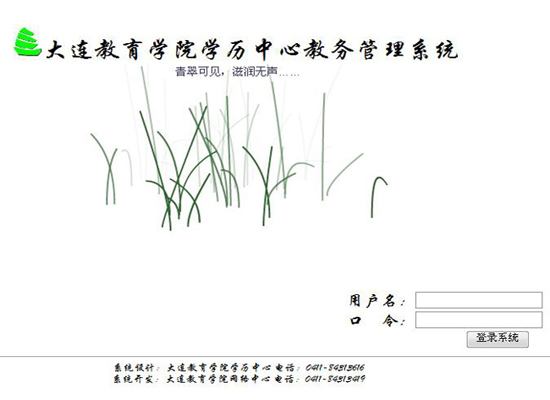
图1
在用户名和口令栏中输入相应字符或数字,点击登录系统,进入下一页面。
2、点击页面左上角"成绩管理"前边的"+"符号(如图2所示),打开树型菜单。

图2
3、展开成绩管理项目后,可见到"出勤表"、"成绩编辑"、"查看成绩"三个链接,点击"出勤表"出现图3
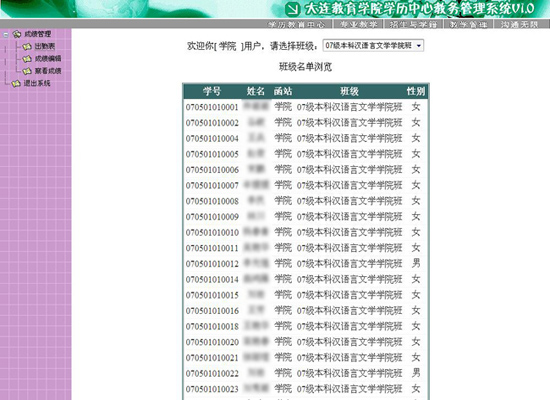
图3
4、在班级下拉菜单中选择班级,例如选择"07级美术本科"班,如图4
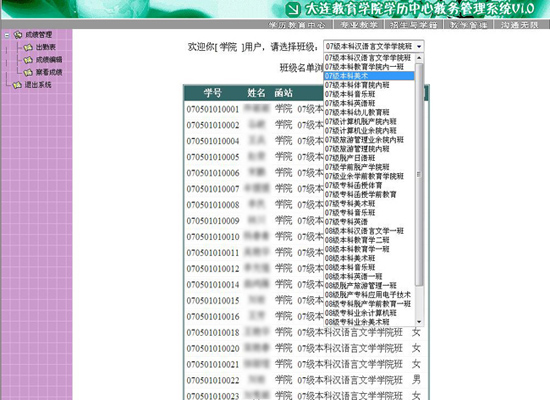
图4
5、选择班级后,点击"打印出勤表",可生成出勤表的word文件,打印即可。如图5、6,最后需要手动签名。
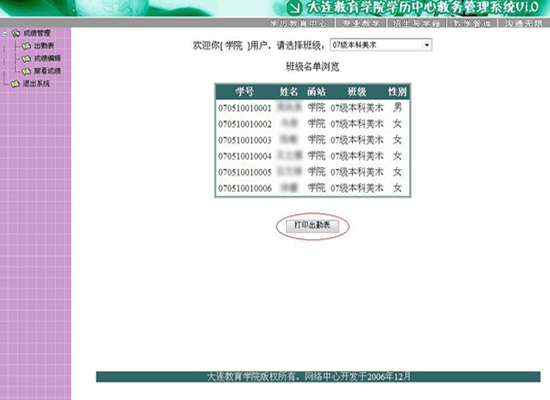
图5

图6
6、点击成绩编辑,出现图7

图7
7、在班级下拉菜单中选择相应班级,以"07级专科美术"班为例,如图8
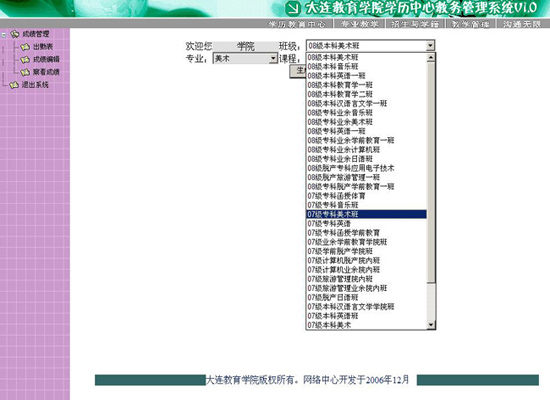
图8
8、之后点击课程下拉菜单,刷新课程,刷新后软件会显示班级以及相应课程。图9所示
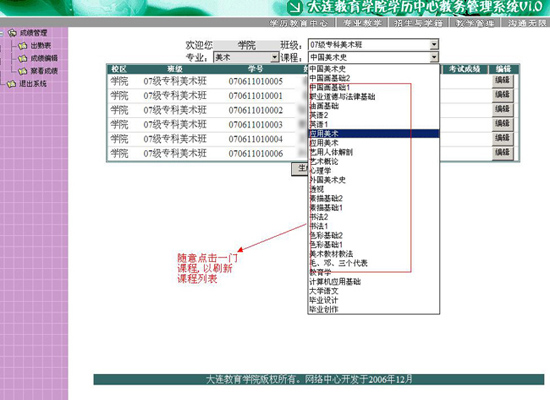
图9
9、点击编辑按钮,显示可编辑成绩栏。图10。在相应栏目中填入该生各项成绩,"作业"成绩按二十分制录入,"课堂"成绩按十分制录入,考试成绩按百分制录入,最后点击更新,赋分比例为20%、10%、70%。软件将自行计算最终总成绩。
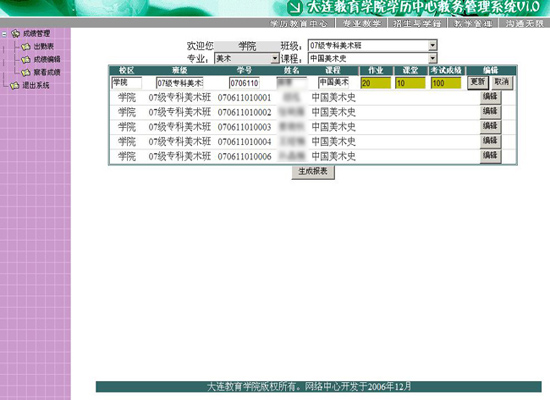
图10
10、以此类推,所有学生成绩输入后,点击页面下方的生成报表按钮。图11

图11
11、学院网络服务器将自动生成word文档,速度取决于网速及班级人数。成绩表需打印两份,手工填写登分人、考试时间三项。交专业负责人审核,并手工签字。图12
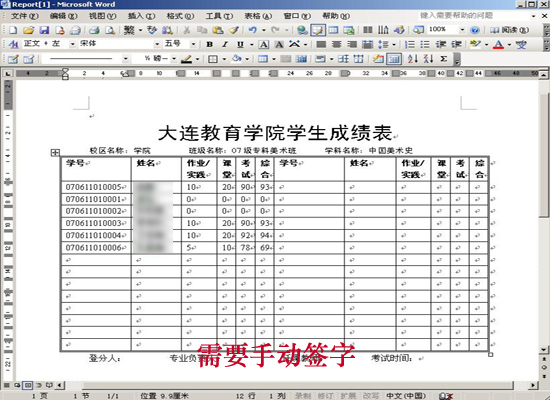
图12
12、点击"查看成绩",在班级下拉菜单中选择班级,之后点击"查看成绩表"(图14),管理人员可以根据此表直观的查看每个班级和每个学生的各科成绩情况。
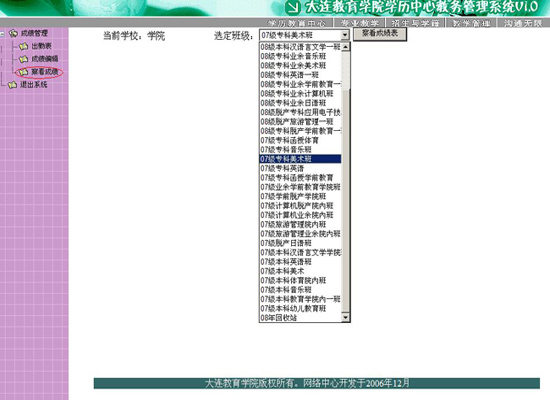
图14
二、注意事项:
1、考查课成绩按百分制统一登入实际分数,软件不能识别优、良、及格以及小数等。
2、作业和自测栏目为必添项目,没有成绩填0分,否则软件计算会出现错误结果,影响补考名单提取(统考科目除外)。
3、出勤表填写,满勤的学生填计划课时,缺席的学生,根据实际情况核减,最后要求填写人手工签字。
4、班级成绩单报表填写完毕,签字上缴后,再不具备对该班级成绩的修改权限,如需修改,请与学院相关老师联系。
5、编辑"实习"、"毕业论文"、"毕业设计"等科目的成绩时,"作业","课堂"不需要填写成绩,在"考试"栏中填写数字1、2、3、4即可分别代表:优秀、良好、及格、不及格。
6、教师打印成绩单后,可以将word文档存盘,备查。
7、用户名和密码由王世堃老师统一提供,如有其他问题,请与董晓黎老师、王世堃老师联系。
